电脑中禁用IPv6协议提升系统运行速度图文教程(图解)
随着电脑硬件和软件的不断升级,微软的Windows也在不断升级,从架构的16位、16+32位混合版(Windows9x)、32位再到64位, 系统版本从最初的Windows 1.0 到大家熟知的Windows 95、Windows 98、Windows ME、Windows 2000、Windows 2003、Windows XP、Windows Vista、Windows 7、Windows 8、Windows 8.1、Windows 10 和 Windows Server服务器企业级操作系统,不断持续更新,微软一直在致力于Windows操作系统的开发和完善。现在最新的正式版本是Windows 10。
IPv6是互联网协议,是IETF设计的用于替代现行版本IP协议(IPv4)的下一代协议。由于IPv6还没有普及,但是系统里确是默认开启了这个服务,一定程度上影响了系统正常运行速度。那么,在电脑中如何禁用IPv6协议提高系统的运行速度呢?现在小鱼一键重装系统小编就教大家禁用IPv6协议的操作方法。
具体操作步骤如下:
1、首先我们进入电脑的控制面板,可以在“charm bar”上点击“设置”>“控制面板”。
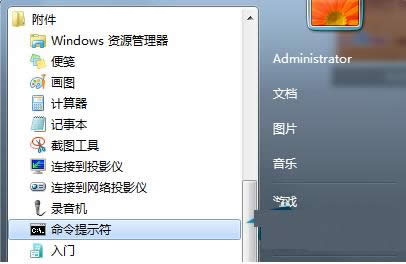
2、在“控制面板”窗口找到并点击进入“网络和共享中心”。
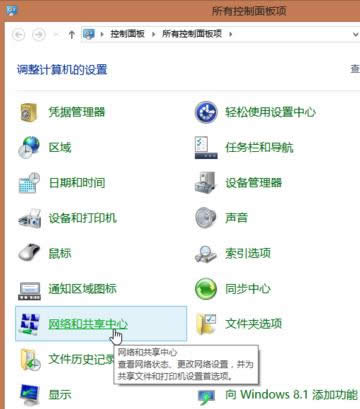
3、这里看到我的电脑有两种网络连接方式,wifi和本地连接,我使用的wifi连接。那么点击“wlan”。
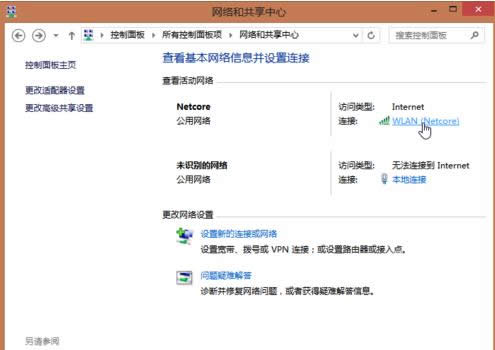
4、进入“WLAN状态”窗口。看到IPv6并没有使用,是“无网络访问”的状态。
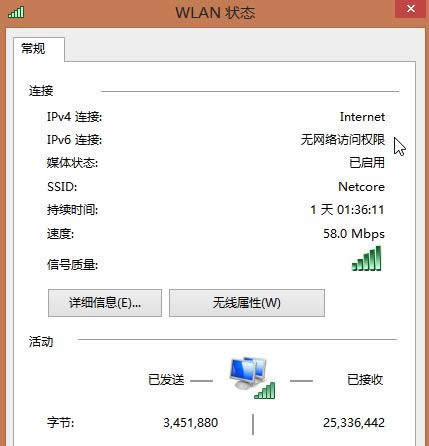
5、点击“属性”按钮,进入“WLAN属性”窗口。IPv6在倒数第二项,看到IPv6也是被勾选的。
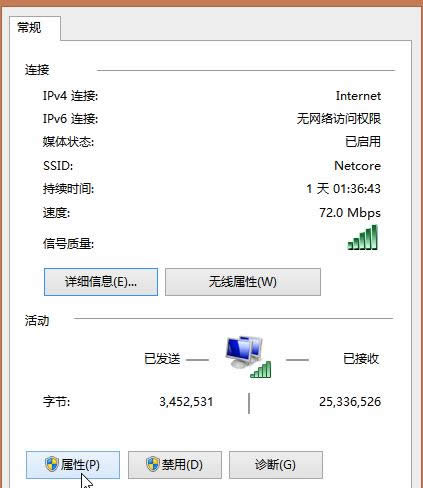
6、取消对IPv6的勾选,点击确定,即可关闭IPv6服务。
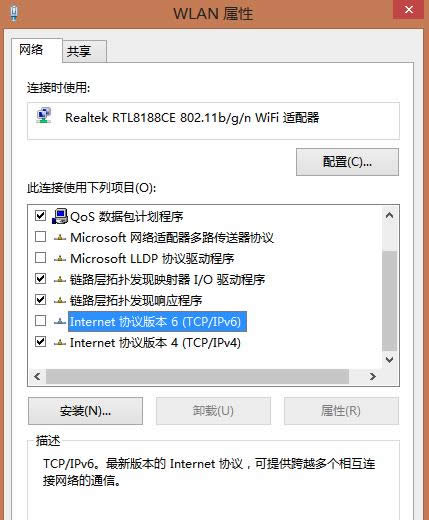
以上就是在电脑中禁用IPv6协议来提升系统运行速度的操作方法,有需要的用户也可以参考本文方法来关闭它,希望本文对大家有所帮助。
Microsoft Windows,是美国微软公司研发的一套操作系统,它问世于1985年,起初仅仅是Microsoft-DOS模拟环境,后续的系统版本由于微软不断的更新升级,不但易用,也慢慢的成为家家户户人们最喜爱的操作系统。
……